Come centrare lo schermo
L'area di lavoro dello schermo del tuo PC appare spostata leggermente verso destra o verso sinistra? L'angolo superiore o posteriore del desktop ti sembrano "tagliati"? No, non ti preoccupare. Non devi buttare il monitor, devi solo centrare la visualizzazione dello schermo.
Non sai come si fa? Anche in questo caso, non c'è nulla da temere. Con la guida di oggi, infatti, ti mostrerò come centrare lo schermo del computer in vari modi, usando i tasti del monitor oppure il pannello di controllo della scheda video. Ecco tutto in dettaglio.
Il metodo più semplice ed immediato per scoprire come centrare lo schermo del computer è quello di utilizzare i tasti presenti di lato o sotto il monitor (la posizione cambia da schermo a schermo). I moderni monitor LCD a schermo piatto di solito offrono due opzioni per centrare la visualizzazione dello schermo, una automatica ed una manuale.
Per ottimizzare la visualizzazione dello schermo e centrarla in maniera automatica devi premere il tasto AUTO del monitor e questo dovrebbe provvedere in automatico a posizionare il desktop nella maniera corretta. Altrimenti, puoi agire "manualmente" premendo il tasto MENU ed utilizzando gli altri tasti dello schermo per recarti nella sezione del pannello del monitor in cui ci sono le voci per regolare la posizione orizzontale (H POSITION) e verticale del desktop (V. POSITION). Di solito, questa sezione si chiama SETUP e la posizione dello schermo può essere regolata posizionandosi prima su una delle due voci H. POSITION o V. POSITION e poi premendo il tasto di selezione e le frecce per andare avanti e indietro (sempre sul monitor).
Nei casi di vecchi monitor CRT, quelli con la "gobba" come i vecchi televisori tanto per intenderci, è spesso possibile cambiare velocemente l'espansione e l'orientamento del desktop usando delle levette poste al di sotto del monitor. Non sono precisissime ma sono dannatamente semplici da usare!
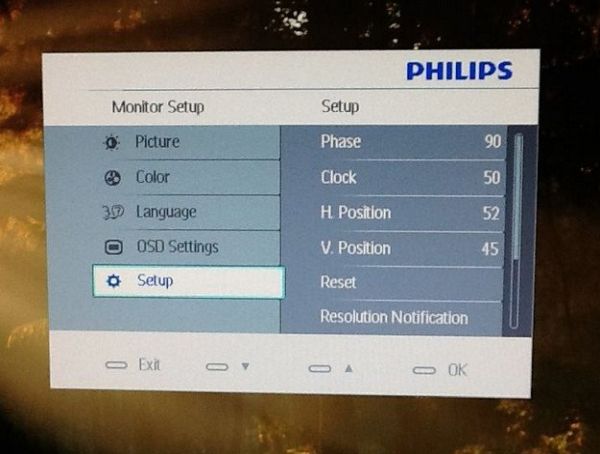
Se il pannello di configurazione interno dello schermo ti sembra un po' troppo complicato da usare, puoi cercare di centrare lo schermo del PC agendo sulle impostazioni della scheda video. Per fare ciò, devi recarti sul desktop, cliccare in un punto dello schermo in cui non ci sono icone e selezionare la voce relativa al pannello di controllo della scheda video del tuo PC (es. Pannello di controllo NVIDIA) dal menu che compare.
Nella finestra che si apre, individua la sezione del pannello di controllo della scheda video dedicata allo Schermo, dopodiché recati nella sezione per regolare dimensioni e posizione del desktop ed utilizza le opzioni che ti mette a disposizione il software per cambiare la posizione del desktop. Se utilizzi una scheda video NVIDIA, ad esempio, puoi centrare la posizione dello schermo muovendo le frecce verdi all'interno dello schermo virtuale che si trova in basso e salvare le impostazioni cliccando sul pulsante Applica. Tutto qui!
